Si alguna vez se ha encontrado con que varias aplicaciones de su PC con Linux se bloquean, piense en un gestor de tareas.
También es posible que haya comprado el último PC con suficiente RAM y una potente unidad SSD, pero aún así las aplicaciones se bloquean. Por desgracia, cuando algunas aplicaciones se bloquean, siguen ejecutándose en segundo plano.
Un usuario típico de Linux tendrá diferentes aplicaciones que van desde navegadores, visores de archivos y editores de código hasta herramientas de comunicación. Todas estas aplicaciones ocupan espacio en su sistema, y puede que se encuentre buscando liberar algo de espacio para un funcionamiento óptimo.
En este artículo, repasaré algunos de los mejores gestores de tareas de Linux. Si es usted un principiante que desea saber más sobre los gestores de tareas, puede desplazarse hasta la sección«¿Qué son los gestores de tareas?«.
Glances
Glances es un gestor de tareas multiplataforma escrito en Python. Puede comprobar diferentes cosas como el uso de la CPU, el uso de la memoria, el sistema de archivos y la información del sistema cuando utilice este monitor del sistema. También puede utilizar Glances mediante software cliente a través de su API RESTful JSON y su servidor XML-RPC.
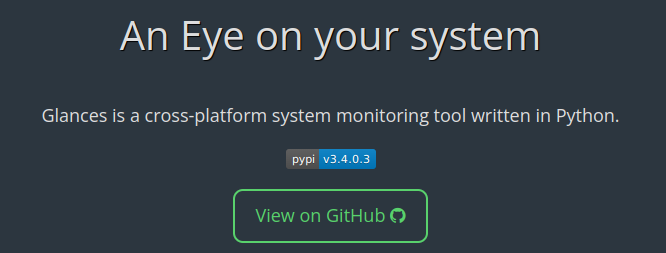
Puede utilizar este monitor del sistema a través de su interfaz web integrada si no se siente cómodo con su interfaz de terminal. Puede exportar todas las estadísticas del sistema a varios formatos como RabbitMQ, InfluxDB, Cassandra, OpenTSDB, StatsD, ElasticSearch o CSV.
| Pros | Contras |
|---|---|
| ✅ Multiplataforma ya que puede ejecutarse en Linux, Windows y macOS. | ❌ Confía en el apoyo de la comunidad en caso de dificultades. |
| ✅ Permite la supervisión remota a través de su interfaz web integrada. | ❌ La interfaz abrumadora es una posibilidad para los usuarios que reservan para aquellos que buscan funciones básicas de supervisión. |
| ✅ Proporciona una API fácil de usar |
Stacer
Stacer es un gestor de tareas de código abierto y optimizador del sistema. Puede gestionar diferentes aspectos de su sistema Linux utilizando esta herramienta. La pestaña Startup Apps muestra todas las aplicaciones que su sistema lanza en el momento del arranque. También puede cambiar las aplicaciones que deben lanzarse al encender su sistema.
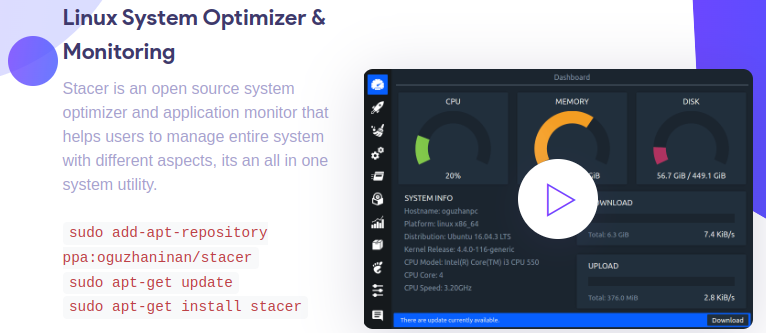
Stacer viene con un limpiador del sistema donde puede eliminar archivos de caché, registros innecesarios y basura de su sistema. La pestaña de servicios es una solución perfecta cuando desee detener o iniciar aplicaciones en su sistema Linux.
| Pros | Contras |
|---|---|
| ✅ Montones de funciones para una cobertura completa | ❌ Puede resultar abrumador para un usuario medio |
| ✅ Fácil edición de los repositorios de paquetes para Ubuntu | ❌ No proporciona supervisión remota |
| ✅ Fácil de desinstalar el software que ya no utiliza a través de esta herramienta |
MATE
MATE Desktop Environment es un monitor de sistema atractivo e intuitivo para distribuciones Linux. Este monitor de sistema es una continuación de GNOME 2 y viene en diferentes idiomas. La herramienta está aún en desarrollo activo y se compone de diferentes aplicaciones para evitar conflictos con los componentes de GNOME.
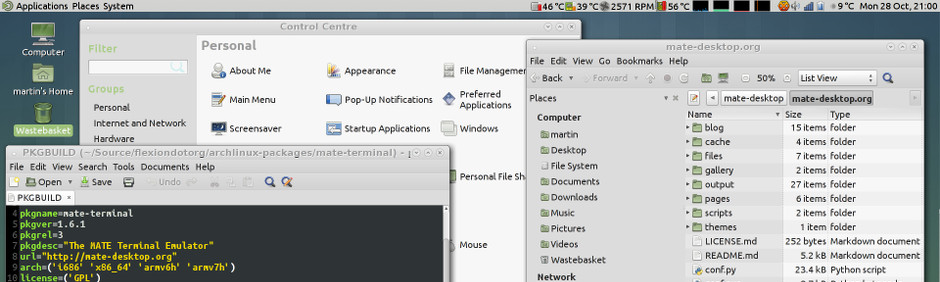
Pluma en el entorno de escritorio MATE es un editor de texto que permite a los usuarios editar múltiples archivos para la optimización del sistema. También puede gestionar todos los archivos en esta herramienta utilizando Caja. Si le gusta monitorizar su sistema en el terminal, entonces el terminal MATE es su respuesta.
| Pros | Contras |
|---|---|
| ✅ Proporciona interfaces GUI y CLI | ❌ Los errores son probables ya que todavía está en desarrollo activo |
| ✅ Se divide en diferentes aplicaciones para facilitar su uso | |
| ✅ Soporta diferentes distribuciones de Linux |
XFCE
XFCE es un monitor de sistema para Linux, OpenSolaris, NetBSD, FreeBSD y OpenBSD. Puede monitorizar el uso de memoria y CPU en esta herramienta para facilitar la optimización. XFCE proporciona una vista en árbol de todos los procesos. También puede personalizar esta herramienta con algunos ajustes.
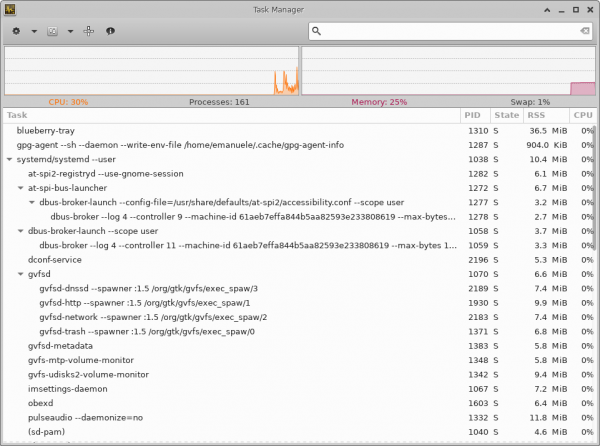
Es fácil filtrar diferentes procesos en XFCE utilizando sus nombres. Puede optar por mostrar los procesos mediante iconos o nombres. XFCE tiene varias dependencias como Gtk3, Cairo 1.5, Libwnck 3.0 (opcional) y Xmu 1.1.2.
| Pros | Contras |
|---|---|
| ✅ Soporta diferentes distribuciones de Linux | ❌ Abrumador para usuarios básicos |
| ✅ Presenta los procesos en forma de árbol para facilitar la gestión | ❌ Tiene dependencias |
| ✅ Personalizable |
Conky
Conky es un gestor de tareas ligero para X. Esta herramienta puede mostrar los registros del sistema en su propia ventana o en su escritorio raíz. Conky también viene con objetos incorporados pero también puede mostrar información utilizando programas externos o scripts.
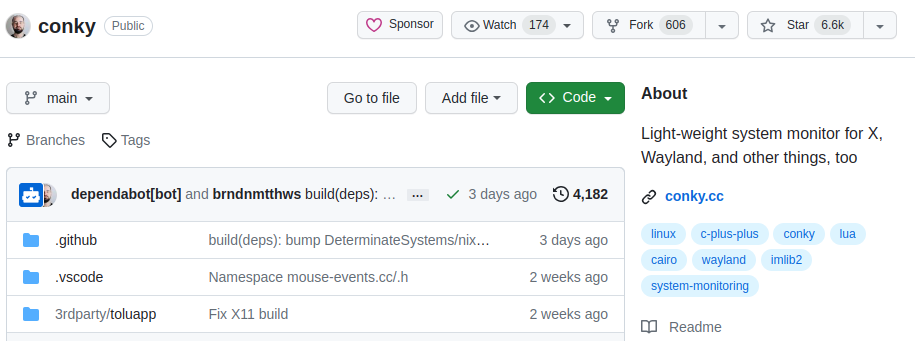
Conky es compatible con varios reproductores de música como MPD, XMMS2 y Audacious. Puede mostrar los datos de Conky en varios formatos como texto o barras de progreso como widgets gráficos. Esta herramienta se incluye con varios gestores de paquetes para facilitar su uso.
LXTask
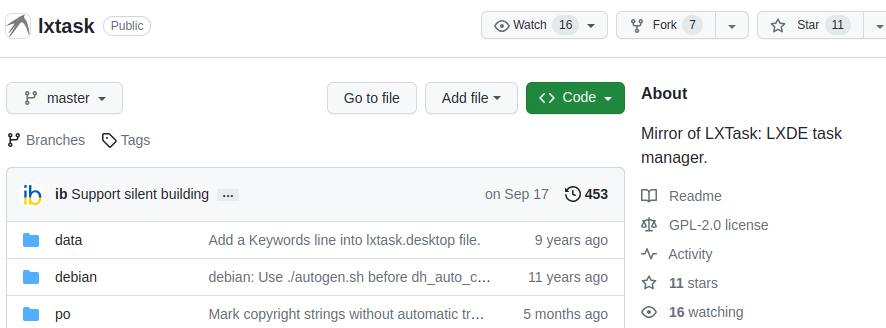
LXTask es un gestor de tareas ligero e independiente del escritorio. Esta herramienta deriva de xfce4-taskmanager pero carece de todas las dependencias del primero. Puede ver todos los procesos de su sistema en forma de árbol para facilitar su gestión. Puede personalizar la vista de sus procesos mediante iconos o nombres mientras utiliza Mirror de LXTask. Esta herramienta tiene una interfaz de usuario optimizada para facilitar la navegación.
Top
Top es un gestor de tareas de línea de comandos que viene preinstalado con todas las distribuciones de Linux. Esta herramienta permite a los usuarios tener una visión dinámica de todas las aplicaciones en ejecución en su sistema. Puede ver una lista de tareas e información resumida del sistema desde Top.
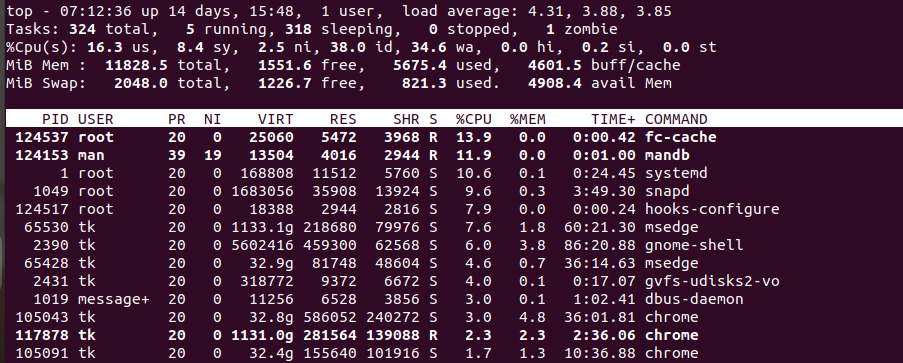
Para manejar Top, siempre puede utilizar ‘h’ o ‘?’ como teclas de ayuda. La ‘q’ también resulta útil cuando desea salir del programa. El inicio viene con configuraciones predeterminadas. Sin embargo, puede personalizarla para adaptarla a sus necesidades.
| Pros | Contras |
|---|---|
| ✅ No requiere instalación ya que viene incorporado | ❌ Funciones básicas de gestión de tareas |
| ✅ Personalizable | |
| ✅ Fácil de ordenar |
htop
htop es un visor de procesos multiplataforma. Esta herramienta fue diseñada para ser una alternativa a los principales gestores de tareas. htop muestra una lista de los procesos que se están ejecutando en un sistema, y están ordenados en función del uso de memoria.
Esta herramienta ofrece una lista de todos los procesos en ejecución y no sólo de los que consumen muchos recursos. htop utiliza diferentes colores para ayudar a los usuarios a visualizar la utilización de recursos en sus sistemas.
| Pros | Contras |
|---|---|
| ✅ Muestra todos los procesos que se están ejecutando en un sistema | ❌ Sólo disponible como CLI |
| ✅ Personalizable | ❌ No ofrece supervisión remota |
| ✅ Puede ordenar los procesos en función de diferentes parámetros |
GNOME
GNOME es un gestor del sistema que viene preinstalado en todas las distribuciones de Linux. Con esta herramienta, puede saber qué programas se están ejecutando y qué espacio de disco, espacio de memoria y tiempo de procesador se están utilizando. GNOME muestra el estado de un proceso como en ejecución, durmiente, detenido o zombi.
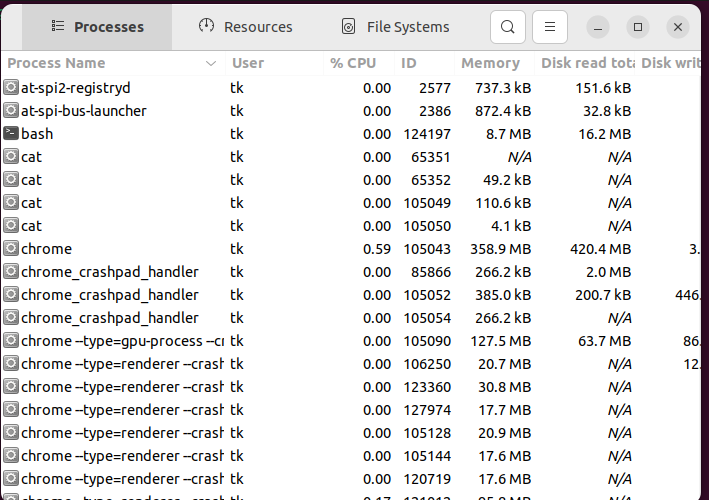
Puede ver todos los procesos en ejecución y pulsar el comando «matar» para congelar una aplicación en ejecución. También puede cambiar la prioridad de un proceso modificando la cantidad de recursos que debe consumir. También puede determinar qué aplicación utiliza qué archivo utilizando la barra de búsqueda.
| Pros | Contras |
|---|---|
| ✅ No necesita instalación ya que está incorporado | ❌ Carece de funciones avanzadas |
| ✅ Muestra todos los procesos | ❌ Capacidades limitadas para solucionar problemas |
¿Qué son los gestores de tareas y por qué son importantes?
Un gestor de tareas es una aplicación que informa de todas las aplicaciones en ejecución en su PC. Esta aplicación también le dará el estado de uso de la CPU y la RAM. Un gestor de tareas le permite congelar las aplicaciones que consumen demasiados recursos en su ordenador.
Linux tiene varias distribuciones. Por ejemplo, yo utilizo Ubuntu. Estas distribuciones vienen con gestores de tareas preinstalados. Sin embargo, estas versiones preinstaladas pueden no ser tan eficaces como los programas de terceros.
Un gestor de tareas puede ser un programa CLI (línea de comandos) o un programa basado en GUI (interfaz gráfica de usuario).
- CLI: Los gestores de tareas con interfaz de línea de comandos se ejecutan en la línea de comandos. Un programa de este tipo enumera y describe todas las aplicaciones en ejecución con sus ID.
- GUI: Los gestores de tareas con interfaz gráfica de usuario tienen una interfaz de usuario interactiva. El usuario interactúa con el programa y gestiona y elimina programas.
Por qué es importante elegir el gestor de tareas adecuado
Obtendrá cientos de aplicaciones cuando busque «gestores de tareas Linux». Sin embargo, no todos se ajustarán a sus necesidades. Estas son las razones por las que seleccionar el gestor de tareas adecuado es importante:
✅ Facilita la supervisión de recursos: No hace falta decir que un ordenador típico puede llevar varias aplicaciones. El gestor de tareas ideal debería facilitar la supervisión de los recursos del sistema, como la actividad del disco, el uso de la CPU, el tráfico de red y la utilización de la memoria.
✅ Consiga uno con una interfaz fácil de usar: El gestor de tareas Linux ideal debería ser fácil de navegar. Una aplicación de este tipo también debería facilitar la determinación del software que consume la mayor parte de los recursos y proporcionar una forma de eliminarlo.
✅ O pciones de personalización: La herramienta ideal debería permitir a los usuarios adaptarla a sus necesidades. Por ejemplo, puede configurarla para que reciba una alerta cuando el uso alcance un determinado umbral.
✅ Compatibilidad: Linux tiene varias distribuciones. Por ello, puede encontrar distintos gestores de tareas para diferentes distribuciones, como Ubuntu, CentOS y Fedora.
Ventajas de utilizar gestores de tareas de Linux
- Gestión de procesos: Un gestor de tareas le indicará todos los procesos que se están ejecutando en su sistema. De este modo, podrá ajustar los procesos a sus necesidades.
- Supervisión de recursos: Algunas aplicaciones necesitan más recursos que otras. Puede utilizar los gestores de tareas para asignar los recursos como considere oportuno.
- Personalización: Puede ajustar la forma en que las aplicaciones aparecen o consumen recursos de un gestor de tareas.
- Gestión de permisos de usuario: Los gestores de tareas proporcionan información sobre los usuarios y sus sesiones. Así, podrá gestionar los permisos desde estas herramientas.
Trucos y consejos para una gestión eficaz de los procesos
- Utilizar gestores de tareas: Le presentamos varios gestores de tareas que puede utilizar para gestionar los procesos de su ordenador.
- Utilice herramientas seguras: Asegúrese de que las herramientas que utiliza no tienen vulnerabilidades de seguridad que puedan exponer sus datos a terceros.
- Utilice software actualizado: Asegúrese de que las aplicaciones que utiliza se actualizan regularmente y son compatibles con su distribución Linux.
Palabras finales
Arriba encontrará algunos de los mejores gestores de tareas de Linux que puede utilizar en su sistema. Algunos, como Top y GNOME, vienen preinstalados con su sistema Linux. Sin embargo, puede optar por gestores de sistema de terceros si busca características avanzadas y una navegación sencilla. La elección final de un gestor de tareas dependerá de sus necesidades y preferencias.

